Как сделать правильное описание к видео на YouTube?
Описание размещается под видеороликом, а также частично отображается в результатах поиска. Его читают и до просмотра видео (чтобы понять, о чем оно), и после (чтобы получить дополнительную информацию). Поэтому правильно составленное описание влияет как на CTR видео в поиске, так и на конверсию просмотров в подписчиков, посетителей магазина и клиентов.
1. Самая важная информация — в первых 100 символах
Примерно такой длины описания видят пользователи, когда ищут ролики на YouTube. В этих 100 символах нужно объяснить, о чем ролик и чем он будет полезен зрителю. Это позволит захватить его внимание.
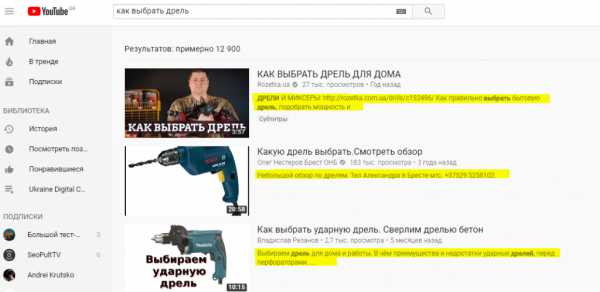 Результаты поиска видео на YouTube
Результаты поиска видео на YouTube
Старайтесь продумывать описание таким образом, чтобы в этих 100 символах была законченная мысль. Тогда оно не выглядит оборванным и бессмысленным.
Не менее важны следующие 100 символов. Дело в том, что когда вы переходите к видео, то YouTube показывает 3 строки описания (или примерно 200 символов) без необходимости его разворачивания.
«Видимое» описание к видео
Возможные ошибки при составлении первых 3 строк описания:
- Нет конкретики (пользователь должен знать, что его ожидает в видео. Делаете обзор смартфона — точно укажите модель и год выпуска; если сравнение — какие модели сравниваете и т. п.).
- Транскрибация (описание призвано помочь человеку решить, будет ли ему полезно видео или нет, дает дополнительную информацию. Вставлять длинный текст ролика в описание бессмысленно — читать его все равно никто не будет).
- «Раскачка» (длительное вступление отодвигает значимую информацию на задний план. Не раскачивайтесь — сразу подавайте факты).
- Прямая реклама и просьбы (чего только не встретишь в самом начале описаний — ссылки на партнерки, соцсети и магазины, цены на товары, просьбы подписаться или пожертвовать денег каналу… Эта информация может присутствовать в верхней части описания, но не в первых 100 символах — здесь все-таки стоит сделать упор на содержании видео, а не на вспомогательной или рекламной информации).
- Орфографические и пунктуационные ошибки (их наличие отпугивает как минимум ту часть зрителей, для которых важна грамотность. Кто захочет учиться у того, кто не может без ошибок составить описание к собственному ролику? Если вы чувствуете, что ваш уровень грамотности далек от идеала, воспользуйтесь хотя бы проверкой орфографии с помощью одного из сервисов вроде text.ru или online.orfo.ru).
- Отсутствие описания (написание 100-200 символов займет у вас 2-3 минуты. Вместе с тем это добавит привлекательности ролику в поиске).
Пример «раскачки» в описании (автор успел поздороваться, а до названия модели дело так и не дошло)
«ВинЕгрет» — одно из самых коварных слов русского языка
«Описание» должно быть! И точка!:)
2. Добавьте в описание ключевые запросы
Правильные ключевые запросы, добавленные в описание, позволят улучшить позиции видеоролика в результатах поиска (как на YouTube, так и в Google и Яндексе).
Порядок работы:
- составьте текст, который максимально точно описывает суть ролика;
- подберите с помощью Яндекс.Вордстата или Планировщика ключевых слов Google популярные поисковые запросы по теме;
- органично впишите те ключевые слова в текст, которые лучше всего передают суть видео.
Пример описания к видео с правильным добавлением ключевой фразы
Возможные ошибки при добавлении ключевых фраз:
- Нерелевантные ключи (с целью повышения видимости видео в поиске добавляются ключевые фразы, которые неточно или совсем не соответствуют содержанию видео. В этом случае время просмотра минимальное, пользователи сразу же уходят, когда понимают, что их обманули).
- Описание ради ключей (описание в первую очередь составляется для того, чтобы людям была понятна суть ролика; не стоит составлять текст только ради вписывания ключа — он не несет смысловой нагрузки).
- Спам-лист из ключевых фраз (это низкопробные описания, которые составляют любители «сорвать куш». О формировании лояльного сообщества и доверительных отношениях здесь речи не ведется).
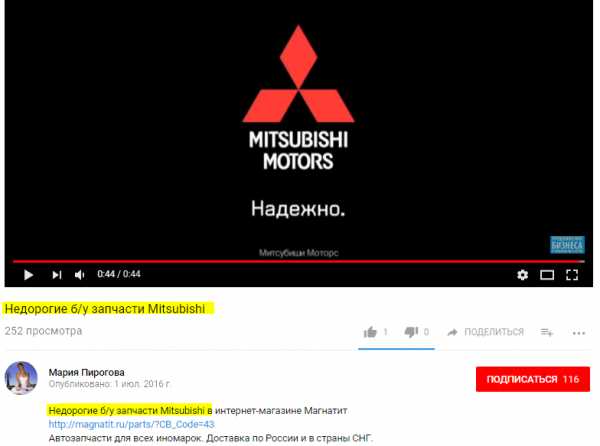 Пример того, как не нужно делать описания (кто-то взял рекламный ролик компании Mitsubishi и составил к нему описание с учетом нерелевантного ключа «недорогие запчасти б/у Mitsubishi»)
Пример того, как не нужно делать описания (кто-то взял рекламный ролик компании Mitsubishi и составил к нему описание с учетом нерелевантного ключа «недорогие запчасти б/у Mitsubishi»)
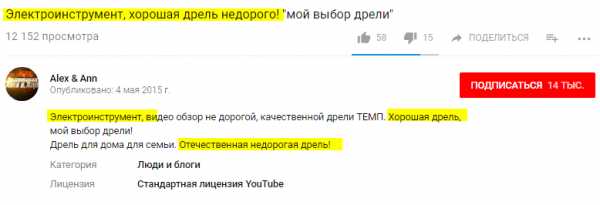 Пример вписывания ключевых запросов «не для людей»
Пример вписывания ключевых запросов «не для людей»
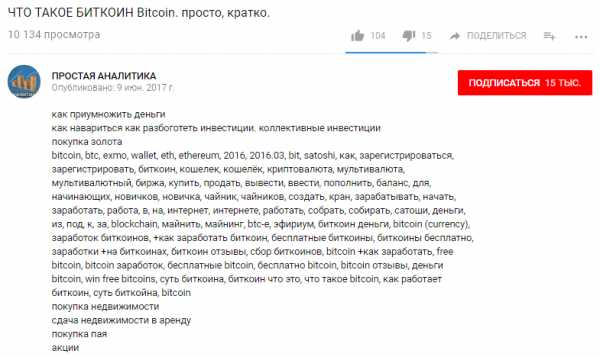 Пример спам-листа в описании
Пример спам-листа в описании
Важно! Добавление ключей в текст описания — не гарантия высоких позиций. Многое зависит от времени просмотра ролика, активности аудитории, обратных ссылок на него и других факторов.
3. Добавьте ссылки и интерактивные элементы
Для того чтобы конвертировать просмотры видео в подписчиков, трафик и лиды, размещайте в описании ссылки на:
- свои группы в соцсетях;
- подписку на текущий канал;
- интернет-магазин;
- личный сайт автора;
- связанные YouTube-каналы;
- плейлисты;
- другие полезные видео и т. п.
Также зрителям удобно, когда есть навигация по видео с помощью ссылок на ключевые моменты — так сразу можно перейти к интересующему фрагменту
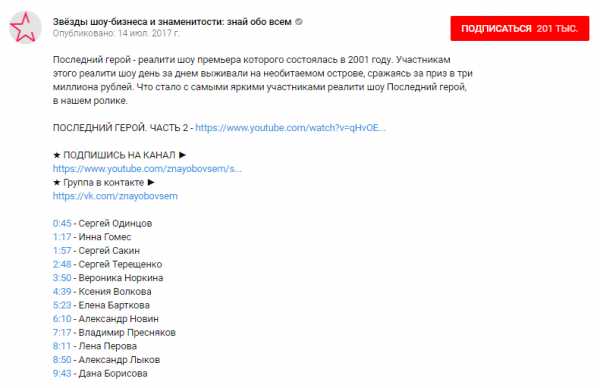 Пример ссылок на ключевые моменты ролика
Пример ссылок на ключевые моменты ролика
Важно! Ссылки должны иметь префикс http:// (в противном случае они будут неактивны, и зрители не смогут по ним перейти).
Распространенная ошибка при добавлении ссылок и интерактивных элементов — «перегруз». Особенно этим грешат крупные каналы, у которых много связанных ресурсов и рекламодателей. Хочется вместить в описание всего побольше, и в результате получается огромный список ссылок, в котором не каждому захочется разбираться.
YouTube рекомендует добавлять к видео хештеги. Это специальные ключевые слова с символом #, по которым пользователи могут найти ваше видео. Но пользователи при клике по хештегам из описания к вашему ролику попадают на страницу поиска YouTube. И не факт, что ваши видео по выбранному хештегу будут на верхних позициях. В итоге вы уводите человека со своего же канала.
Еще момент: вы помните, когда в последний раз искали что-то на YouTube по хештегам? И искали ли вообще? Не стоит тратить время на хештеги, лучше сосредоточьтесь на составлении качественного описания. Если же вам жизненно необходимо добавить хештеги в описание, делайте их максимально соответствующими названию вашего канала или видео, чтобы опередить конкурентов в поиске.
Что нужно запомнить
- Самая важная часть описания — первые 100 символов (именно столько видят пользователи в результатах поиска на YouTube).
- Не менее важны следующие 100 символов (3 строки описания видны без необходимости его разворачивать).
- Описание должно быть конкретизированным, без «воды», написанным простым и доступным языком, кратко рассказывать, о чем видео и чем оно будет полезно зрителю.
- Добавляйте ключевые запросы в описания, чтобы сделать их видимыми в поиске.
- Используйте ссылки на полезные ресурсы и интерактивные элементы вроде навигации по видео.
- Не перегружайте описания текстом и ссылками, особенно если они не касаются тематики видео.
- Не тратьте время на хештеги, сосредоточьтесь на чем-то более важном.
Описания — это лишь одна из составляющих успеха ваших роликов. Делайте привлекательные заголовки, качественный контент, оптимизируйте канал и продвигайте его с помощью рекламы у YouTube-блогеров с помощью Webartex. Успехов вам!
blog.webartex.ru
Описание видео на Youtube | Работа в интернете без вложений, способы заработка в сети
Не секрет, что правильно составленное описание видео на Youtube отыграет немаловажную роль в плане продвижение ролика. Так почему бы не воспользоваться подобной возможностью сполна и опередить конкурентов на несколько шагов? Готовы? Тогда я начинаю рассказывать, как правильно описывать свои видео, чтобы заинтересовать потенциального подписчика канала или человека, который выберет именно ваш материал для просмотра.
Сразу скажу, что имею представление о том, как делать правильное описание видеороликов на Ютубе, ведь уже около года веду там несколько каналов. Два из них имеют очень скромные показатели, так как еще совсем молоды, у третьего есть своя аудитория и определенное число просмотров в день.
Если посещаемость каналов у меня разная, то описание видео на Youtube, везде составлено по одному довольно простому принципу, о котором сейчас будет рассказано. Хотел бы разделить этот материал на следующие советы:
Совет №1 — заголовок видео на Youtube
Начну с заголовка, ведь именно он является первым текстовым материалом, который заметен пользователю. Заголовок видео на Youtube должен обязательно состоять из ключевой фразы — запроса, по которому найдут ваше видео. Совсем недавно записал ролик о том, как правильно установить фавикон на сайт и дал ему следующее название: как установить фавикон, как добавить фавикон. Почему добавил два ключевых запроса в заголовок? Потому что тема не сильно популярна. Зачастую в заголовке использую одну ключевую фразу.
Помимо подбора ключевых слов, я ввел запрос в поиск Youtube и убедился, что по нему скромная конкуренция. Как результат — мое новое видео уверенно заняло 9-ое место в поиске, несмотря на то, что у него еще не было ни одного просмотра. По собственному опыту знаю, что такой ролик не затеряется, особенно если немножко помочь ему продвинуться вверх (без накруток).
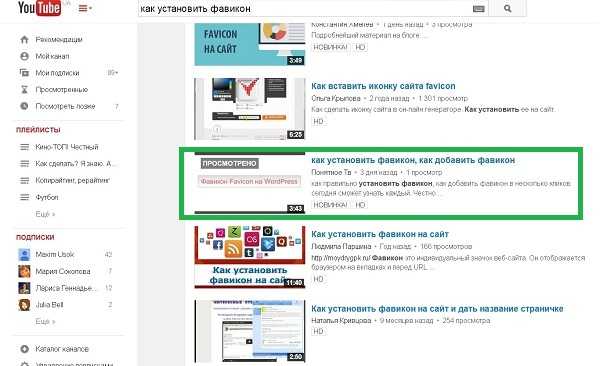
Совет №2 — ключевое слово в описании
Очень важно, чтобы в описании видео на Ютубе были ключевые слова, используемые в заголовке. Не менее важно и то, чтобы они использовались в самом начале текста. Поиск Youtube помечает совпадения в заголовке и начальном описании видео. Именно поэтому, в большинстве моих видео, в самом начале описания будет идти ключевая фраза или даже несколько.
Совет №3 — словоформа для ключевого слова в описании
Здесь все просто. Придумываем синонимы для ключевой фразы, а также одну, две словоформы и внедряем их в текст описания видеоролика. Помимо этого, могут быть использованы приближенные к ключевому запросу фразы.
Совет №4 — длина описания видео на Youtube
Известно, что текстовый материал в описании видео на Youtube прекрасно индексируется. Следовательно, можно составить качественное и добротное описание. Честно говоря, не уверен на 100%, что стоит писать длинный текст на 1000-1500 символов, но точно знаю, что краткое описание, с теми таки ключевыми словами на 400-700 символов вероятнее всего будет неплохо ранжироваться в поисковой выдаче Youtube и Google по сравнению с видео у которого нет описания.
Совет №5 — стоит ли менять описание видео на Youtube
Да. Особенно если его у вас не было раньше или там было написано пару слов, в которых по несколько грамматических ошибок. Честно говоря, результаты некоторых переименований меня поразили, и даже мертвые ролики начали набирать просмотры. Так что, ошибки всегда можно исправить — было бы желание.
Лично я заметил, что там, где описание видео в ютубе составлено качественно… Хотя, что там писать. Просто посмотрите пример. Ролик, которому не так много времени, неплохо сидит в выдаче Youtube, именно потому, что все, о чем написал здесь — сделал в самом начале.
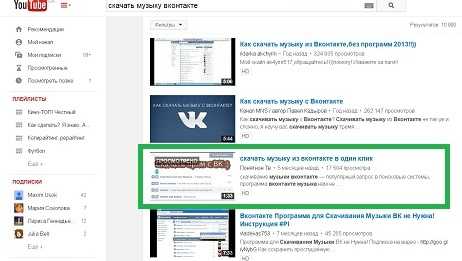
Ответы на популярные вопросы:
У некоторых роликов плохое описание и они в ТОП-е. Почему?
Знаю, бывает такое, где описание видео в ютубе нулевое, но ролик высоко. Объяснить можно только тем, что материал молниеносно набрал первые тысячи просмотров и потом стал популярным.
Что, мне теперь все видео переписывать?
Нет, рекомендую переписать одно и попробовать найти его через поиск Youtube, понаблюдав за тем, пошло ли переименование ему на пользу. Только когда убедитесь, что все работает — продолжайте.
Можно ли спамить ключами в описании видео Ютьюб?
На данном этапе Youtube не запрещает (обновление: запрещено) этого делать, ведь некоторые мои ролики явно грешат. Порой использую 5-7 ключевых запросов на описание в 400-700 символов. Отмечу только — текст индексируется.
Стоит ли ставить в описании видео ссылку на свой сайт?
Если есть нужда — можете, правда, более эффективный инструмент — аннотации.
на Ваш сайт.
rabota-go.ru
Как создать описание видео на YouTube, привлекающее внимание
Создайте описание, которое могут искать
Описания могут содержать ценную информацию, благодаря которой зрители найдут ваше видео в результатах поиска и поймут, что они могут увидеть в вашем фильме.
Хорошо составленное описание, которое содержит соответствующие ключевые слова, увеличит количество просмотров и продлить общее время просмотра, потому что фильм будет чаще появляться в результатах поиска.
Что вы можете сделать:
- Опишите свой фильм с помощью естественных форм описания.
- Выберите 1-2 самых важных слова, которые описывают ваш фильм, и поместите их в описании и названии так, чтобы они бросались в глаза.
- Используйте Тренды Google и Планировщик ключевых слов AdWords, чтобы найти популярные ключевые слова и их синонимы. Учет этих слов может помочь вам в увеличении количества посещений из поисковых систем.
- Не используйте лишних слов в описании – это произведет неблагоприятное впечатление и может нарушать правила YouTube.
Посмотрите, как это работает
Выделение важных слов
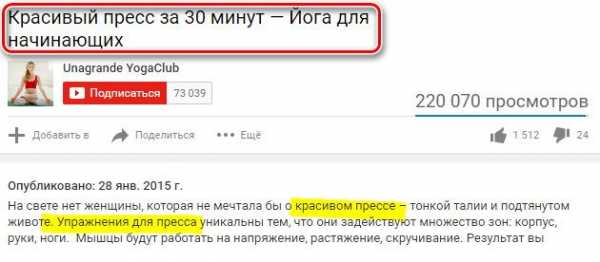
Ключевое словосочетание «красивый пресс» появляется в названии и описании видео, что увеличивает вероятность того, что YouTube отобразит видео в результатах поиска.
Ключевые слова могут помочь зрителям в поиске ваших видео
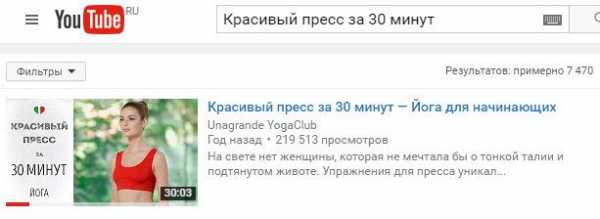
Ввод ключевого словосочетания «красивый пресс за 30 минут» в строке поиска приводит к отображению одного и того же фильма на 1 месте в результатах поиска на YouTube.
Как в полной мере использовать описание видео
Поле описания является чрезвычайно полезным – благодаря ему зрители могут найти ваше видео, узнать больше о них и решить, хотят ли они его смотреть.
Описания, в принципе, состоят из двух частей: той, которую вы видите перед нажатием кнопки Показать еще, и той, которая отображается при нажатии.
Опишите фильм в первых строках – именно их зрители увидят в первую очередь. Если вы добавляете другие важные сведения о своем канале, метаданные и даже ссылки на сайты социальных сетей или вашего сайта, зрители смогут больше о Вас узнать.
Вы также можете подготовить стандартное описание, которое автоматически добавляет важную информацию о канале для всех загружаемых фильмов.
Что вы можете сделать:
- Постарайтесь, чтобы все фильмы имели уникальное описание. Благодаря этому их проще будет найти и отличить от аналогичных материалов.
- В первых нескольких строках объясните, о чём фильм, с помощью простого поиска ключевых слов и естественных формулировок.
- Остальную часть текста (которая отображается при нажатии на Показать ещё) потратьте на дополнительные сведения, такие как тематика канала, ссылки на сайты социальных сетей и т.д.
Обратите внимание: В поле описания можно ввести не более 5000 символов.
Посмотрите, как это работает
Самое важное разместите сверху
Выделенную синим цветом область можно увидеть в результатах поиска, на странице просмотра видео и когда видео появляется на канале пользователя.
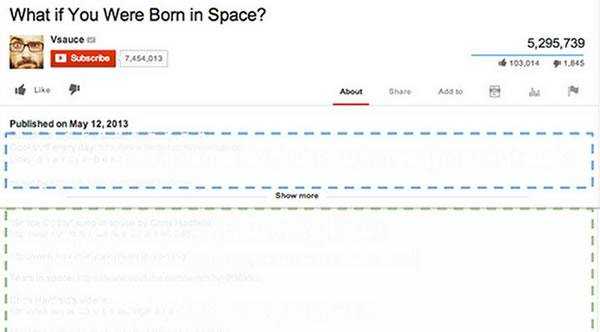
Стоит добавить в этом месте ключевые слова, которые они говорят, о чём ваш фильм. Зритель должен нажать на кнопку Показать ещё, чтобы увидеть остальное описание (выделенное зеленым цветом).
Дополнительная информация для зрителей, которые нажимают
Полный текст описания появляется только после нажатия Показать ещё.
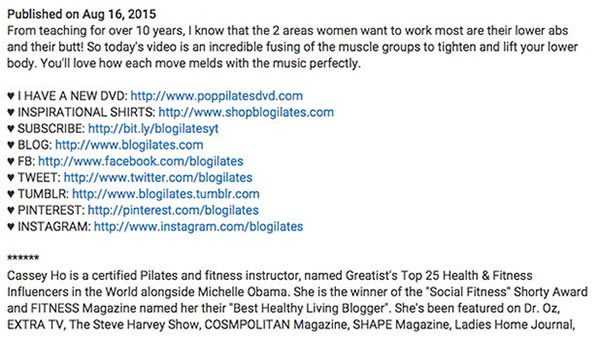
В приведенном выше примере мы видим, что Blogilates пишет уникальные описания для каждого видео, а затем вставляет описание по умолчанию (отображается под первыми тремя строками), добавляя, таким образом, одну и ту же информацию ко всем фильмам.
Создание полезных для зрителей описаний
Текстовое поле может содержать не только текст. Вы можете добавить интерактивные функции, которые помогут увеличить число просмотров, сообщить о предлагаемом сотрудничестве и помогут завоевать новых зрителей.
Что вы можете сделать:
- Разместить сведения о соавторах, чтобы обратить внимание на людей, с которыми Вы работаете. Всегда размещайте ссылки на авторов, с которыми вы работаете, и проследите, чтобы они делали то же самое.
- Размещайте временные метки, чтобы зрители смогли легко перейти к важным фрагментам длинных фильмов.
- Публикуйте ссылки на плейлисты, связанные с фильмом.
- Не забудьте вставить префикс http:// или https:// в начале веб-адреса, чтобы его можно было нажать.
Измерение эффективности описания
Посмотрить, как ваше описание видео выглядит на различных сайтах и устройствах, а также проверьте, как оно влияет на отчеты в YouTube Analytics. Таким образом, Вы узнаете, что эффективно привлекает зрителей.
Что вы можете сделать:
- Проверьте описание в поиске в YouTube, на странице просмотра фильма, на экранах различных мобильных устройств, чтобы быть уверенным, что важные данные будут видны.
- Позаботьтесь о том, чтобы фильм появился в поиске на YouTube. YouTube Analytics подскажет Вам, какие ключевые слова направляют зрителей к вашему видео. Если важные темы вашего фильма не появляются в отчете о поиске, может быть, в описании не хватает нужных слов.
Как установить описание к видео на YouTube
Запрос на добавление описания отображается каждый раз, когда вы загружаете новое видео на свой канал. Чем больше фильм выделяется благодаря использованию таких инструментов, как поле описания, тем больше шансов, что он преуспеет в YouTube. Если в дальнейшем вы решите добавить или удалить информацию, обновить описание очень просто.
Что вы можете сделать:
- Заполните описание во время загрузки нового фильма.
- Создание уникальных и конкретных описаний для каждого фильма может принести лучшие результаты.
- Создайте шаблон описания с дополнительной информацией (например, с описанием канала), который будет автоматически добавляться к описанию каждого фильма.
Посмотрите, как это использовать
Вещи, которые стоит принять во внимание, создавая описание видео
Этот фильм обращает внимание на важные вопросы, о которых стоит помнить, создавая описания, которые помогают зрителям в нахождении фильмов и призывают их к просмотру.
Используйте хештеги в описании видео
В описании видео вы можете использовать связанные хештеги (#), чтобы зрители могли найти ваше видео, когда ищут конкретный хэштег.
Когда вы загружаете видео, вы можете ввести хештеги (#хэштег #пример) в названии или описании видео. Хештеги размещены в описании фильма работают как ссылки, которые при нажатии пользователем переносят его на страницу результатов поиска.
- Добавляйте хештеги в ключевых местах описания, чтобы помочь зрителям найти ваше видео.
- Используйте хештеги, связанные тематически с вашим видое. Например, если вы публикуете обзор художественного фильма, не добавляйте хештеги, связанные с другими популярными фильмами, актерами и темами, которые не имеют связи с этим фильмом, просто для того, чтобы увеличить количество просмотров.
- Меньше значит больше – не переусердствуйте с количеством хештегов в разделе с описанием. YouTube игнорирует все хештеги видео, если их больше 15.
- Хештеги идеально подходят для популярного контента, таких как предстоящие события или люди, о которых говорят сми. Благодаря этому зрители ищут видео на популярные темы, можно найти большой выбор соответствующих материалов.
Описание для привлечения рекламодателей
Рекламодатели могут выбирать фильмы, чьи названия, описания или теги содержат отдельные запросы и ключевые слова, чтобы таким образом добраться до выбранной целевой аудитории.
С помощью ключевых слов и тегов они также исключают содержания, которые не подходит для их бренда. Например, фильмы, где метаданные содержат вульгарные, спорные или эротического характера слова (даже если используются в шутливом, ироническом или другом контексте), избегаются рекламодателями.
Иногда они даже вносят в списки запрещенных ключевые слова, которые не имеют спорного характера, но несовместимы с ценностями бренда или целями кампании.
Вот несколько советов, благодаря которым Ваши метаданные будут отвечать требованиям рекламодателей:
- Создавайте соответствующие заголовки, описания и теги – метаданные должны, в первую очередь, описывать содержание вашего фильма.
- Каждое слово имеет смысл – видео, где метаданные содержат вульгарные и спорные слова, скорее всего, будут исключены рекламодатели при создании рекламной кампании.
- Слова можно вынуть из контекста – часто бывает, что рекламодатели отказываются от фильмов, содержащих определенные слова или фразы. Подумайте над тем, как ваши заголовки, теги и описания могут быть распознаны.
webznam.ru
Как настроить канал на YouTube | 10 шагов настройки видеоканала
 Здравствуйте друзья! Постараюсь чтоб статья об оформлении канала была не слишком длинной и только строго по теме.
Здравствуйте друзья! Постараюсь чтоб статья об оформлении канала была не слишком длинной и только строго по теме.
Раз вы начали читать, то наверняка у Вас уже есть свой канал на YouTube и объяснять процесс регистрации нет смысла. Для тех, кто совсем новичок — вот моя ранняя статья с детальным описанием.
Не только я, но другие видео-блоггеры заметили, что YouTube лучше продвигает видео хорошо оформленных каналов. Безликие, дефолтные каналы никому не интересны.
Так что давайте начнем приводить ваш видео-блог в порядок.
Я буду работать на примере канала, который я сделал для своего сайта WP-home.info Сейчас не смотря на то что на него уже загружены первые видео и уже есть просмотры, у меня все как-то не доходили руки чтоб настроить на нем все как положено.
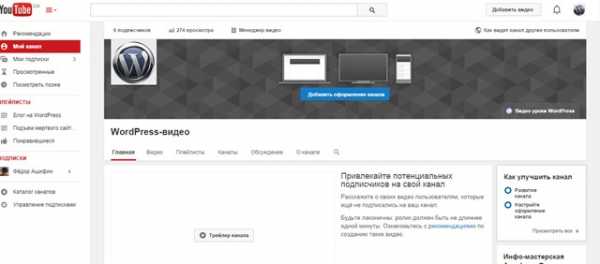
Обязательные настройки видеоканала на YouTube.
Это не значит, что без этих настроек канал не будет работать, нет!
Просто произведя следующие настройки канала, вы вскоре почувствуете, как увеличится количество просмотров и вообще активность на вашем канале.
1. Настроенный логотип канала
2. Шаблон канала
3. Описание канала и внешние ссылки на внешние ресурсы
4. Видео для рекламы канала
5. Оформленная главная страница канала
6. Подключенные аккаунты социальных сетей
7. Настройки по умалчиванию для загрузки видео
8. Использование плейлистов.
9. Настроенный раздел In Video
10. Задайте уникальный ЧПУ адрес каналу.
Ну что поехали!
Как я писал выше работать буду со своим новым каналом https://www.youtube.com/user/wpuroki/ который выглядит пока как обычный тухляк. Кое какие настройки я уже сделал, но все это или мало или неправильно.
По ходу работы будем все подправлять.
1. Логотип для канала YouTube
Как видите у меня сейчас там стоит значок WordPress. Это не совсем правильно т.к. WP это логотип чужой и использование его в таком виде мягко говоря не законно.
Если у вас авторский канал как мой https://www.youtube.com/user/ashifin то рекомендую использовать для лого просто свою фотографию-аватарку, но если специфика канала не позволяет использовать фото то нужно делать логотип.
Как создать логотип я детально писал и показывал вот в этой статье.
Логотип нужно создавать квадратной формы, так он корректно будет отображаться на канале.
Для смены логотипа наведите курсор на старый лого и появится карандаш, жмете, вам предлагают поменять лого в аккаунте Google+ как показано на рисунке.
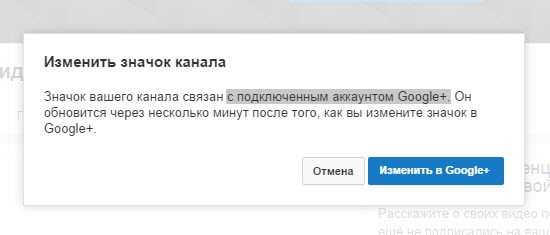
Производим замену и через минуту получаем новый логотип, мой можете посмотреть на канале.
2. Шаблон для канала YouTube
Теперь приступим к самой интересной части и поменяем внешний вид нашего канала. Через пару минут он преобразится в лучшую сторону, станет лучше и круче!
Сначала качаем заготовку шаблона в дополнительных материалах внизу этой статьи.
Заготовка для канала редактируется в Фотошопе, что поделать это лучший графический редактор и без него никак.
Вот мое старое видео как сделать шаблон для канала своими силами.
Шаблон для канала YouTube
Но для ленивых я добавил в дополнительные материалы еще и архив с готовыми шаблонами для канала на YouTube, качайте и устанавливайте.
Я лично все же сделал шаблон свой –уникальный, причем потратил всего минут пять-семь, возможно позже переделаю, но вот пока вот такой!
Гружу на канал, смотрю как он будет выглядеть на различных устройствах и жму кнопку “выбрать”
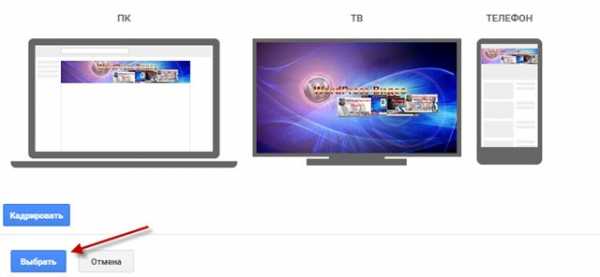
Итак, канал уже выглядит, не как бесхозный, уже видно, что к нему приложили руки.
3. Описание канала и внешние ссылки на внешние ресурсы
Теперь обязательно нужно составить описание канала и добавить ссылки на ваши ресурсы-сайты, блог или группы в социалках, которые ведете.
Для этого идем во вкладку “О канале”
Нам здесь доступны три поля для редактирования.
В первом мы можем добавить описание канала, во второе нужные ссылки.
Второе для контактного емаил-адреса. Не бойтесь спамить не будут, для тех, кто захочет вам написать, нужно будет сначала капчу пройти.
Третье для ссылок на Ваши проекты.
Ссылок можно ставить много и на любые ваши сайты, но первую советую поставить на ваш основной блог или на тот проект для которого создавался канал, как в моем случае.
Вот как заполнил я именно для этого канала.
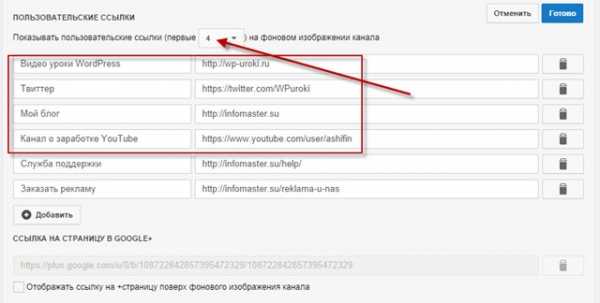
Обратите внимание что вы можете настроить показ первых ссылок на фоновом изображении канала.
Я настроил четыре, ссылки.
Вот как выглядит сейчас канал
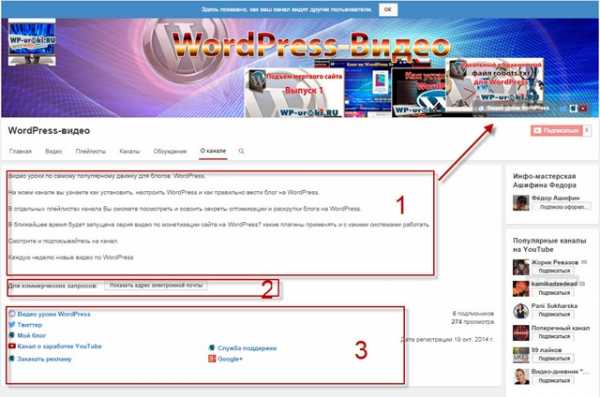
4. Видео для рекламы канала
В ваших интересах чтоб ваш канал имел поклонников, и для этих целей рекомендуется снять небольшой ролик с презентацией канала и разместить его на этой странице “Поиск Поклонников”
Переходим по адресу youtube.com/fan_finder
Я пока не снимал подобное видео, как впрочем и большинство из нас. 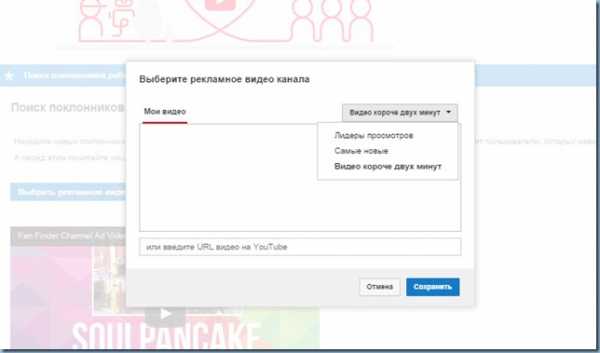
Если ролика пока нет можно выбрать другой вариант из предложенных YouTube, я поставил просто популярны ролик, хотя конечно нужно снять обзорное видео по каналу и поставить в “поиск поклонников”
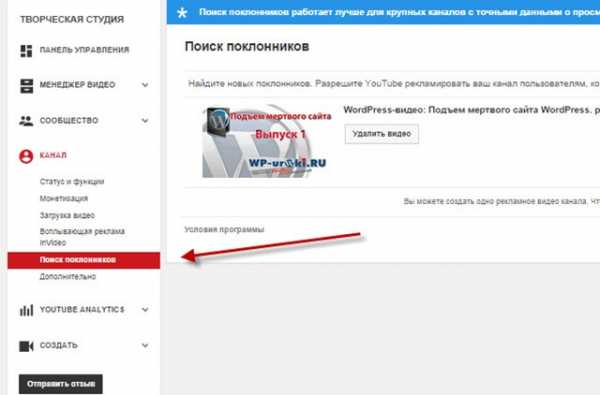
5. Оформленная главная страница канала
Для оформления главной страницы канала так же рекомендуется иметь рекламное видео, которое будут видеть пользователи перешедшие к вам на канал.
Я пока разместил обзорное видео своего бесплатного видеокурса Блог на WordPress.
Ниже у нас показываются блоки, в которых Вы можете показывать последние загруженные видео, популярные видео своего канала, плейлисты свои или чужие, короче выбор большой, нажмите на карандаш и увидите перечень.
Если видео нет или немного вы можете разместить там плейлисты с Вашего другого канала или каналов друзей схожих по тематике.
В любом случае, страница должна быть заполнена, это придает солидность каналу и подписчик видит, что есть на что подписываться.
Рекомендую обратить на верхний блок в правой колонке, там Вы увидите перечень рекомендаций от YouTube, что еще нужно сделать в оформлении канала. 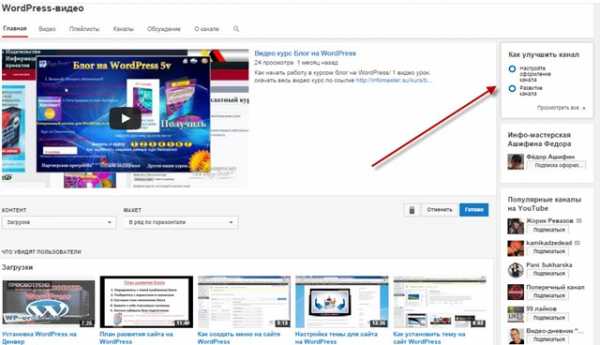
6. Подключенные аккаунты социальных сетей
Обязательно нужно настроить автоматический кроспост Ваших видео в Ваши социальные аккаунты на Твиттере и Facebook.
Для этого пройдите на страницу https://www.youtube.com/account_sharing и подключите аккаунты.
Кроме этого если вы заметили под каждым видео есть кнопки социальных сетей. Если не видите нажмите кнопку “Поделится”
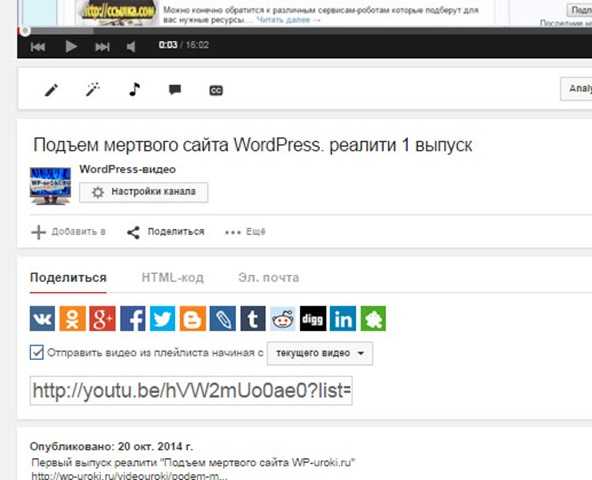
Настоятельно рекомендую вам сделать аккаунты в этих социалках и после добавления видео делать ручной постинг туда Ваших роликов.
Просмотров это может и не добавит, но ссылочный вес и авторитет видео возрастет, а значит и в поиске поднимется.
7. Настройки по умалчиванию для загрузки видео
Все мы загружали видео на YouTube и заполняли поля описания и тегов. Согласитесь, не всегда приятная и тягомотная процедура.
Я вам предлагаю ускорить этот процесс, если конечно ваши ролики схожи по тематике.
Пройдите на страницу “Загрузка видео” и настроить под себя шаблон загрузки.
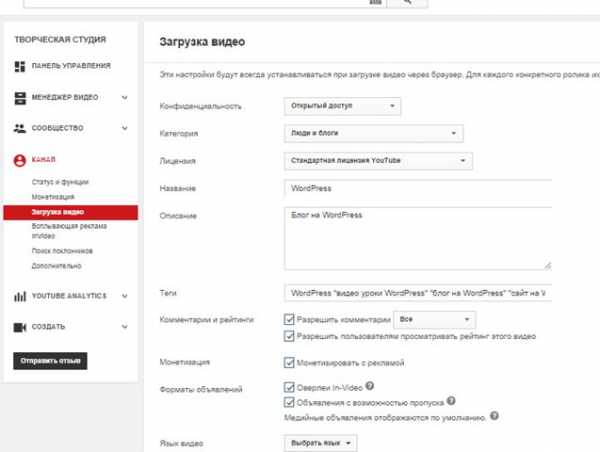
Просто впишите туда наиболее повторяющиеся слова и словосочетания, при загрузке видео их можно будет отредактировать и удалить.
8. Использование плейлистов.
Плейлисты собираются из похожих роликов или из цикла видео.
Например, вот мои плейлисты с этого канала.
В чем преимущества плейлистов
1. Увеличиваем количество просмотров роликов из одного плейлиста. Одно видео подтягивает другое.
2. Плейлист можно продвигать как отдельную мультимедийную единицу. Оптимизировать описание, теги и т.п.
3. Пользователь может просматривать видео в заданной очередности, как многосерийный фильм.
Создание плейлиста, думаю не вызовет у вас трудностей.
Жмем кнопку создать и добавляем видео в нужной нам последовательности.
9. Настроенный раздел In Video
Почему-то все думают, что эту технологию применяют только для рекламы.
Нет мы можем применять ее для раскрутки нашего канала и отдельных видео, которым нужно уделить внимание.
Чтоб быстрее разобраться я рекомендую вам перейти на страницу “Всплывающая реклама In Video” и приступить к настройке.
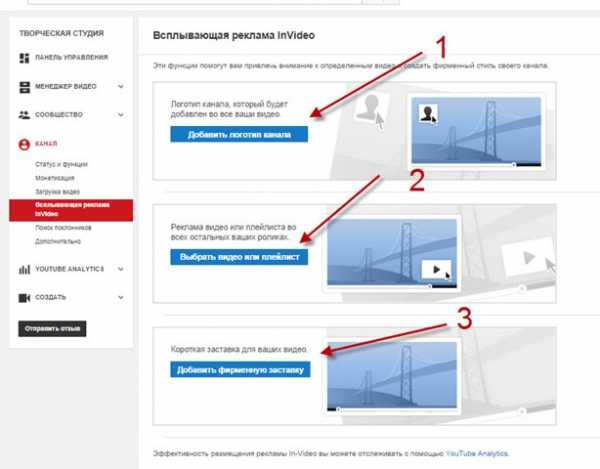
1. Сюда мы загружаем наш логотип. В правом верхнем по умалчиванию всегда стоит кнопка подписки на канал, поэтому логотип там уместен.
2. Загружаем видео или плейлист которое хотим продвинуть.
3. Сюда можно загрузить заставку для всех ваших роликов, длительностью не более 3 сек. У меня такой пока нет.
Вот что у меня получилось.
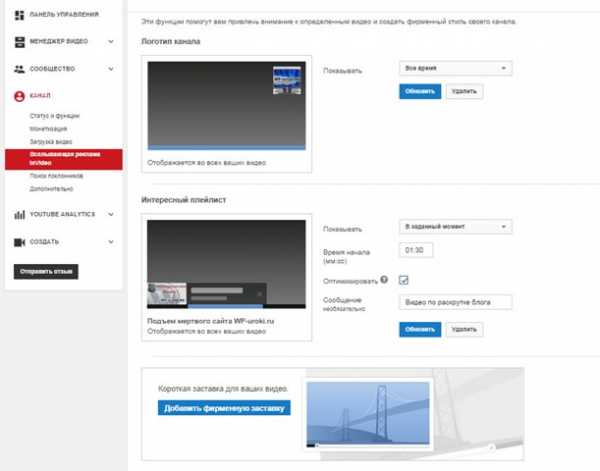
Вот мое видео как работать с настройками In Video
10. Задайте уникальный ЧПУ адрес каналу.
Посмотрите на адрес вашего канала.
Если он выглядит примерно вот так youtube.com/channel/UCERNj1_z6aM-OpdY7VX то Вам срочно нужно его перенастроить на ЧПУ. Например, как мои
youtube.com/user/wpuroki или youtube.com/user/ashifin
ЧПУ адрес нам понадобится если мы захотим например настроить виджет подписки канала на своем блоге или настроить RSS ленту
Как все настроить:
1. Введите в адресное поле браузера ссылку youtube.com/account_advanced
4. Вам предложат создать «Создать пользовательский URL»
5. Придумываем и получаем нужный адрес.
Эту операцию можно проделать только один раз.
Вот пожалуй и все основные настройки. которые я бы рекомендовал Вам сделать на своем канале.
К выпуску я прилаживаю доп-материалы, за которые прошу у вас помощь в раскрутке блога. Порекомендуйте эту статью в соц. сети и ссылка автоматически откроется.
Состав дополнительных материалов.
1. Заготовка шаблона для YouTube
2. Набор красивых фонов для создания шаблона.
3. Иконки и надписи.
[sociallocker id=»9512″]
1. Заготовка шаблона для YouTube https://yadi.sk/d/50mgDOFA9ymBD
2. Набор красивых фонов для создания шаблона. https://yadi.sk/d/_RySEMhHdJedm
3. Иконки и надписи. https://yadi.sk/d/kJt7t_owdJei8
[/sociallocker]
Федор Ашифин.
Создание проектов под ключ любой сложности!Доводка сырых сайтов до кондиции
Разработка уникального дизайна под заказ
Верстка и натяжка на популярные ситемы: WordPress, MODX, OpenCart Обращайтесь, сделаем качественно и красиво! Skype: ashifin Viber/Mob: V+380503613708 Как заказать сайт?
info-m.pro
